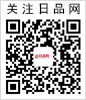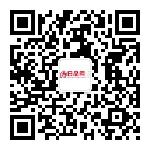商品参数
- 拍卖号: o1096916635
开始时的价格:¥6689 (128605日元)
个数: 1
最高出价者:
- 开始时间: 2024/6/7 2:19:48
结束时间:
提前结束: 有可能
商品成色: 二手 - 自动延长: 不会
日本邮费: 卖家承担
可否退货: 不可以
直购价格: ¥6689 (128605日元)
拍卖注意事项
1、【自动延长】:如果在结束前5分钟内有人出价,为了让其他竞拍者有时间思考,结束时间可延长5分钟。
2、【提前结束】:卖家觉得达到了心理价位,即使未到结束时间,也可以提前结束。
3、参考翻译由网络自动提供,仅供参考,不保证翻译内容的正确性。如有不明,请咨询客服。
4、本站为代购代拍平台,商品的品质和卖家的信誉需要您自己判断。请谨慎出价,竞价成功后订单将不能取消。
5、违反中国法律、无法邮寄的商品(注:象牙是违禁品,受《濒临绝种野生动植物国际贸易公约》保护),本站不予代购。
6、邮政国际包裹禁运的危险品,邮政渠道不能发送到日本境外(详情请点击), 如需发送到日本境外请自行联系渠道。
製造年(家電のみ):17年製
シリーズ・商品・プランド名:ジャムボード
仕様:商品サイズ:GA5A0001-A03-U37
【商品の状態】
【保証あり】使用されていたものを入荷いたしました。基本動作の確認済みです。あくまでも中古品としてご理解の上でご購入お願いいたします。詳細は写真にてご確認ください。
【当商品について】
【外観・動作・補足コメント】
やや傷や汚れがあります。画面が表示されることを確認いたしました。初期化済みです。タッチパネルが反応することを確認いたしました。
【見た目の状態追記】
やや傷や汚れあり
【サイズ】
高さcmx幅cmx奥行98.00cm 重さ約kg
【サイズ補足】
【高さ】181cm
【幅】135cm
<<製品の不良について>>
●商品到着から、4日以内に、不良の連絡があった場合のみ対応させて頂きます。それ以降は、一切受け付けません。
●商品を受け取り後、速やかに商品のチェックをお願いいたします。
●不良の場合、返金させていただきます。交換は行いません。
<<その他>>
●落札後のご連絡は(取引ナビ)を通じて行います。
●商品説明をよくお読みいただき、記載されている内容に関しての質問は受け付けておりません。(返信もしません)
●商品の取り付けや、設定などのサポートを始めアフターサービスなど一切行っておりません。
同梱をご希望の方はお支払い前にメッセージにてご連絡ください。
・同梱は同日落札分のみとさせていただきます。
発送について
商品に合わせた梱包を行って発送いたします。
通常、ゆうパックまたは西濃運輸でお送りさせていただきますが、場合により自社スタッフによる配送、または別の配送業者に変更する場合があります。
(配送業者の指定は出来かねます。)
離島・山間部等も同料金です。
送料着払い発送は行っておりません。
※出品後すぐに梱包を行っておりますため、別商品との同梱は行っておりません。
※お客様のご要望で梱包資材を多くする場合は別途費用をいただきます。またその際に発送サイズが大きくなった場合には、そのサイズに応じた送料をご請求いたします。
★お届けする地域によっては弊社トラックでの配送も承っております★
混載便でパレット商品や重量物を配送する場合、お客様ご自身でのトラック荷台から荷降ろしを行っていただくか、別途で追加料金が必要となります。
弊社の自社便配送はお届け先にフォークリフトやハンドリフトがない場合でも、ゲート車を使用しての配送になりますので、ゲートからの荷降ろししたところまでが配送範囲となります。
お伺いするのは商品を熟知した弊社スタッフが丁寧に対応いたしますので、安心してご利用ください。
弊社トラックでの配送をご希望の場合はストアへ詳細をお問合せください。
◇『まとめて購入』をご利用されるお客様へ◇
当ストアで取扱っている商品の多くは精密機器の為、商品保護の観点から商品の同梱対応はおこなっておりません。
『まとめて購入』機能を使用してご購入頂いた場合でも、基本的にはオークションごとに発送させていただきます。送料は商品ごとにかかります。
※個別送料の合計額が自社便送料を超える場合には、自社便料金が送料の上限額とさせて頂きます。
大型商品をまとめて購入でご注文頂いた場合、商品の到着にズレが生じる可能性がございます。予めご了承ください。
来店引取り可能商品を含む『まとめて購入』手続きにてご注文頂いた場合は商品の受取り方法をご選択頂けます。
ご落札後にストアへご希望のお受取り方法をご連絡ください。ご連絡がない場合は発送対応させていただきます。
来店引取り
来店引取りにて商品のお受取りが出来ます。
来店引取りをご希望のお客様は、下記内容をご理解の上、ストアへ配送方法の変更希望のご連絡をお願いします。
https://support.google.com/a/answer/7384239?hl=ja
Jamboard デバイスをネットワークに接続する
Jam を保存したり、ビデオ会議に参加したりするには、Jamboard をネットワークに接続する必要があります。
ステップ 1: Jamboard をオープン ネットワークに接続する
背面パネル右側の電源ボタンを押します。
初期設定では、オープンな Wi-Fi、パスワード付き WPA2、制限がかかっていないイーサネット ネットワークに Jamboard を接続できます。
注: このネットワークでは、キャプティブ ポータルを使用することも、プロキシを要求することもできません。これらの機能は、デバイスの更新後にのみ使用できます。
ステップ 2: Jamboard を有効にする
Jamboard の電源を入れてデバイスをオープン ネットワークに接続すると、8 桁のアクティベーション コードが画面に表示されます。Jamboard をドメインで初めてプロビジョニングする場合は、特権管理者アカウントを使用して利用規約に同意する必要があります。以降は、管理コンソール(admin.google.com)で「Jamboard の管理」権限が設定されているすべてのユーザーが、Jamboard デバイス管理コンソールにアクセスできます。
パソコンで Chrome ブラウザを開きます。
Google 管理コンソールにログインします。
メニュー""次に"" デバイス次にJamboard次にデバイスに移動します。
一部の機能には、Jamboard の管理の権限が必要です。
ページの上部にあるプラス記号をクリックし、新しいデバイスを追加します。
Jamboard の場所と名前を入力します。
8 桁のアクティベーション コードを入力し、[デバイスを有効にする] をクリックします。
ステップ 3: Jamboard ソフトウェアを更新する
初期のソフトウェア ビルドで Jamboard を実行すると、Jamboard 診断ツールにアクセスできないことがあります。ツールを起動できない場合は、Jamboard が自動的に更新されるまで待ってください。
Jamboard はウェブに接続してから 10 分以内に、自動的に最新リリースに更新されます。手動で更新する場合は次の手順を実施してください。
メニュー アイコン "" をタップします。
[Jamboard の概要] をタップします。
[ビルド番号] を 7 回タップすると、Jamboard 診断ツールが表示されます。
[システム アップデートを確認] をタップします。利用できるシステム アップデートがある場合はダウンロードできます。
ステップ 4: Jamboard を Wi-Fi ネットワークに接続する
Jamboard ソフトウェアの最新のビルドは、Android 7.0(Nougat)でサポートされている以下の企業向け Wi-Fi 設定にすべて対応しています。
保護された拡張認証プロトコル(EAP)
拡張認証プロトコル - Transport Layer Security(EAP-TLS)
拡張認証プロトコル - トンネリング Transport Layer Security(EAP-TTLS)
拡張認証プロトコル - パスワード(EAP-PWD)
多くのプロキシ ネットワーク設定
非表示のサービスセット識別子(SSID)とキャプティブ ポータル ネットワーク
接続されている USB フラッシュ ドライブから Jamboard に Wi-Fi ネットワーク証明書をアップロードできます。
メニュー アイコン "" をタップします。
[設定] をタップします。
[Jamboard の概要] をタップします。
[ビルド番号] を 7 回タップします(タップするごとに回数が表示されます)。Jamboard 診断ツールが表示されます。
[Wi-Fi 証明書] をタップします。
証明書ファイルを含む USB フラッシュ ドライブ(VFAT 形式、win32/DOS FS のみ)を Jamboard の側面にある USB ポートに挿入します。
[USB から証明書をインストール] をタップし、証明書ファイルを選択します。
[OK] をタップします。
Wi-Fi ネットワーク接続を設定するには:
メニュー アイコン "" をタップします。
[設定] をタップします。
[Wi-Fi] をタップします。
[ネットワークを追加] をタップします。
ネットワーク設定でセキュリティ タイプ 802.1x を選択します。
CA 証明書のプルダウン リストから証明書を選択します。
残りのネットワーク セキュリティ欄を設定します。
Wi-Fi の電源とチャンネルの仕様
周波数(MHz)モードEIRP(mW)
サポートされる
チャンネルの
合計数
チャンネル リスト
2,412~2,472802.11b48.5111、2、3、4、5、6、7、8、9、10、11
2,412~2,472802.11g30.5111、2、3、4、5、6、7、8、9、10、11
2,412~2,472802.11n HT2038.5111、2、3、4、5、6、7、8、9、10、11
5,180~5,320802.11a96.5836、40、44、48、52、56、60、64
5,180~5,320802.11n HT2052.0836、40、44、48、52、56、60、64
5,180~5,320802.11n HT4092.0438、46、54、62
5,180~5,320802.11ac VHT2052.0836、40、44、48、52、56、60、64
5,180~5,320802.11ac VHT4092.0438、46、54、62
5,180~5,320802.11ac VHT80123.0236、40、44、48、52、56、60、64
許可するホスト名
Jamboard サービスや Jamboard アプリにアクセスするには、ファイアウォール ルールで次のホスト名をホワイトリストに登録します。
android.clients.google.com
*.autodraw.com
*.ggpht.com
*.googleapis.com
*.google.com
*.googleusercontent.com
*.gstatic.com
chrome-alpha.sandbox.google.com
プロトコルとポート
Jamboard では次の接続が使用されます。
ポート 19305~19309 での参加者から Google への TCP 接続
ポート 443(SSL)とポート 80 での参加者から Google への TCP / UDP 接続
開く必要のある FCM ポートとホスト名
FCM(Firebase Cloud Messaging)の使用を必要とするなんらかの Jamboard 機能にアクセスするには、特定の TCP ポートとホスト名を開くようファイアウォール ルールを設定する必要があります。詳しくは、FCM ポートとファイアウォールをご覧ください。
音符
ドメイン名は、特定のアドレス範囲内にない IP アドレスに解決される場合があります。
Jamboard で使用する IP アドレスが、他の Google サービスで使用されることもあります。
Google サーバーへの Jamboard の接続は、適切なブラウザ、ブラウザのバージョン、デバイス、デバイスのバージョン、ネットワークの状況などによって異なります。
上記アドレスでのアクティビティが現在のところ見られない場合も、今後アクティビティが発生することがあります。
Jamboard チームでは、さまざまなソリューションと連携できるように Wi-Fi 機能の拡張に積極的に取り組んでいますが、現在のところ、Jamboard で以下の機能はサポートされていません。
リモート証明書管理
Jamboard 管理パネルやモバイル デバイス管理によるリモートでの企業向け Wi-Fi 設定
企業ネットワーク以外のプロキシ設定(WPA、WPA2、WPA/PSK、WEPなど)
注: PEAP / TLS / TTLS 設定はサポート対象です。
802.1X 認証(有線)